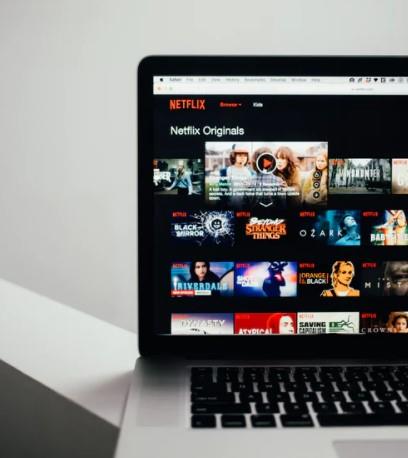¿Está planeando reemplazar o eliminar un perfil en su cuenta de Netflix pero no sabe por dónde empezar? Si lo hace, este es el artículo que está buscando. Como proporcionaremos una guía sobre cómo eliminar un perfil de Netflix usando su computadora, dispositivo móvil o un dispositivo de transmisión.
¿Qué es Netflix?
Netflix se considera el servicio principal de transmisión de Entertertainment en el mundo. Con más de 209 millones de suscriptores en todo el mundo, ofrece una amplia selección de películas, series de televisión y programas documentales que atienden a todas las edades. Para tener una cuenta, debe seleccionar un plan mensual de las diferentes suscripciones disponibles dependiendo del país en el que se encuentre.
¿Qué es un perfil de Netflix?
Un suscriptor puede crear un perfil de Netflix donde pueda personalizar su experiencia de transmisión. Se puede crear un máximo de cinco perfiles que puede compartir con los miembros de su hogar. Un perfil tiene la opción de elegir su propia preferencia de idioma, seleccionar su configuración de reproducción, personalizar mi lista o calificaciones y crear su bloqueo de perfil.
¿Cómo crear un perfil de Netflix?
Consulte la guía a continuación sobre cómo crear un perfil de Netflix para su cuenta. Tenga en cuenta que esta característica solo está disponible para dispositivos realizados después de 2013.
- Inicie sesión en su cuenta Netflix .
- Acceda a los perfiles gestionar .
- Elija Agregar perfil .
- Elija su nombre preferido para el perfil. Si el perfil está destinado a niños pequeños, seleccione niños .
- Haga clic en continuar para guardar los cambios en su cuenta de Netflix.
El perfil de Netflix que ha creado ahora debe reflejarse en su cuenta. Repita los pasos anteriores si desea crear un perfil de Netflix adicional.
¿Cómo eliminar un perfil en una cuenta de Netflix?
Eliminar un perfil de Netflix es sencillo y fácil. Puede hacerlo utilizando un navegador web, un móvil o un dispositivo de transmisión. Consulte los pasos proporcionados si hay un perfil de Netflix no utilizado que desea eliminar.
Eliminar un perfil de Netflix usando un navegador web
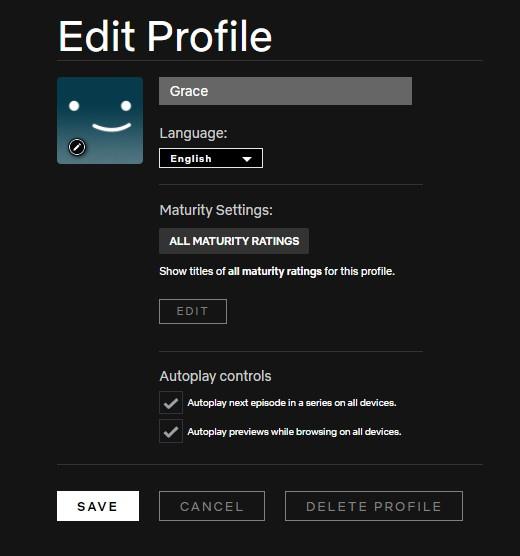
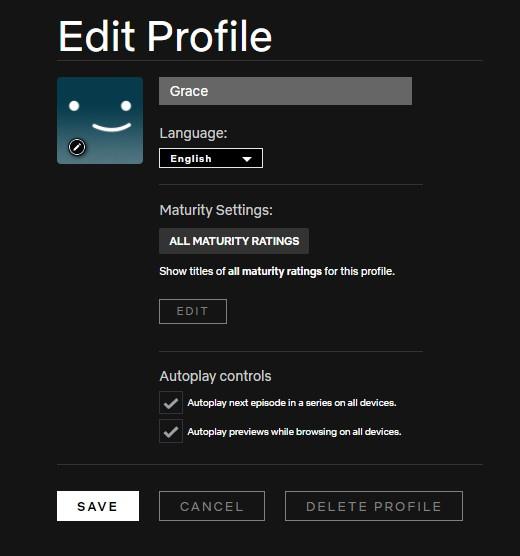
- Abra su navegador web preferido.
- Vaya al netflix sitio web oficial .
- Iniciar sesión usando su nombre de usuario y contraseña.
- Seleccione Administrar perfiles .
- Haga clic en el perfil que desea eliminar de su cuenta de Netflix.
- Desplácese hacia abajo en la parte inferior, seleccione Eliminar perfil .
- Un mensaje se reflejará en la pantalla que confirma la eliminación del perfil que incluye la eliminación del historial de visualización del perfil en su cuenta de Netflix. Haga clic en Eliminar perfil para completar el proceso.
Eliminar un perfil de Netflix de un dispositivo móvil
- Abra la aplicación Netflix e inicie sesión.
- Toque el icono de perfil encontrado en la esquina superior derecha de la pantalla.
- Seleccione Administrar perfiles .
- Toque el perfil que desea eliminar.
- Haga clic en Eliminar perfil .
- Luego seleccione Eliminar perfil nuevamente para eliminar con éxito.
Eliminar perfil en Netflix usando un dispositivo de transmisión
Aunque hay algunas diferencias menores dependiendo del dispositivo de transmisión que esté utilizando, los pasos son casi similares a uno que se da a continuación.
- En la pantalla de inicio de su dispositivo de transmisión, acceda a la aplicación netflix .
- Vaya a gestionar perfiles .
- Toque el perfil que desea eliminar bajo los perfiles de administrar.
- Toque Eliminar perfil . Una vez que un mensaje se refleje en la pantalla, toque el botón Eliminar perfil nuevamente para eliminar el perfil que desea eliminar.
Otros artículos interesantes:
- Cómo arreglar el lanzador de Minecraft no se cargará | Nuevo y actualizado 2021
- Cómo comprar billetera de vapor usando gcash en 2023 | Guía actualizada
- Cómo arreglar el servidor NBA 2K22 2Ksports no disponible Error | Nuevo 2021
- Cómo arreglar la NBA 2K22 no se cargará en Steam | Nuevo 2021
Visite nuestro canal de YouTube AndroidHow para obtener más videos y tutoriales de solución de problemas.